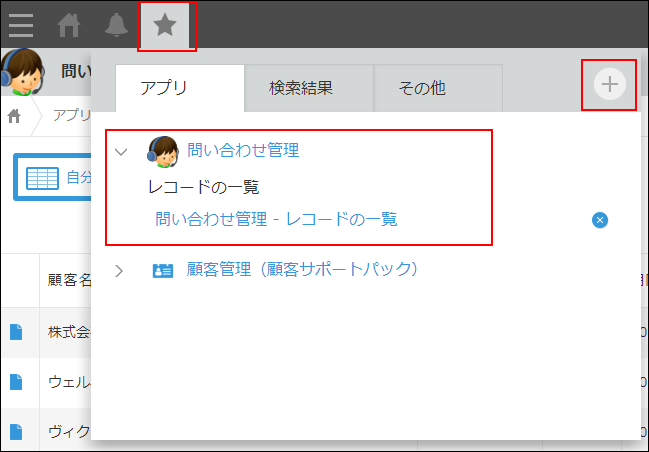自分が担当者になっているレコードの一覧を表示する
kintoneのアプリでは、あなたが担当者になっているレコードだけが表示される「自分用の一覧」を作成できます。複数人でアプリを使っている場合でも、自分が関係するレコードをすばやく確認できて便利です。
ここでは、一覧を表示する人に応じて、その人が担当者になっているレコードが一覧表示されるように設定する方法を説明します。
絞り込み条件に「ログインユーザー」を指定することで、メンバー全員分の一覧を作成する手間が省けます。
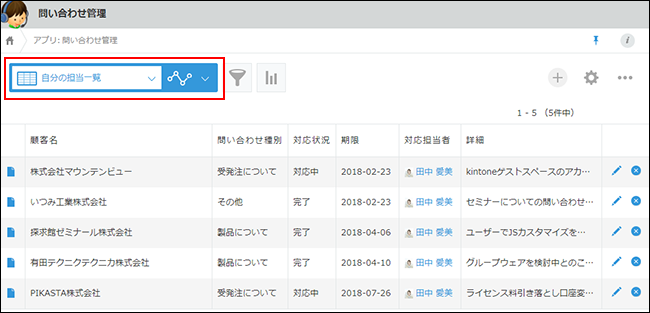
事前準備:担当者のフィールドをアプリに配置する
あらかじめ、担当者を入力するフィールドをアプリに配置しておきます。
今回はユーザー選択フィールドを配置し、フィールド名を「対応担当者」としておきます。
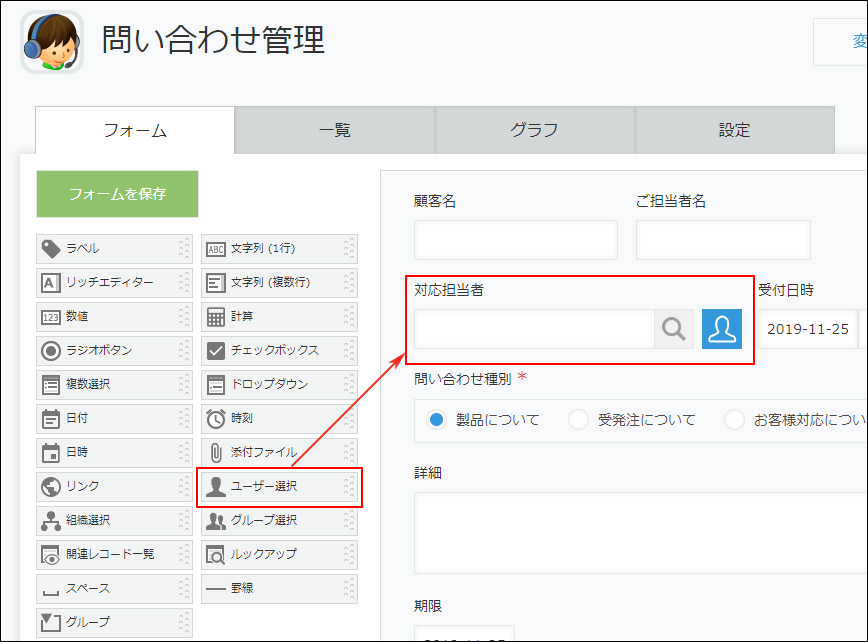
続いて、自分が担当になっている一覧を、次のいずれかの方法で作成します。
- 方法1:アプリの設定画面から作成する
- 方法2:レコード一覧画面(アプリのトップページ)から作成する
方法1:アプリの設定画面から自分が担当者の一覧を作成する
アプリの設定画面から自分が担当者の一覧を作成する手順は次のとおりです。
-
「レコードの一覧」画面(アプリのトップページ)で、画面右上にある歯車の形をした[アプリを設定]アイコンをクリックします。
![スクリーンショット:[アプリを設定]アイコンが枠線で強調されている](/k/img-ja/tips_myview_12.png)
-
「アプリの設定」画面で、[一覧]タブをクリックします。
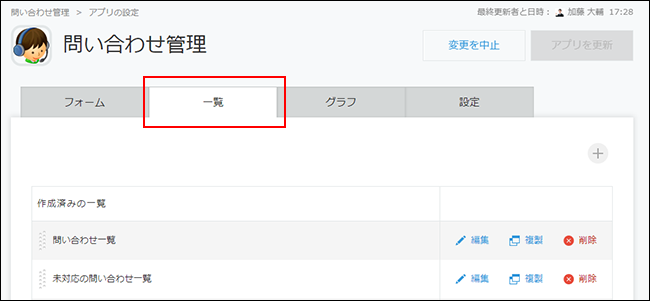
-
一覧を追加するボタンをクリックして新規の一覧を作成するか、[複製]をクリックして作成済みの一覧をコピーします。
今回は[複製]をクリックして作成済みの一覧からコピーします。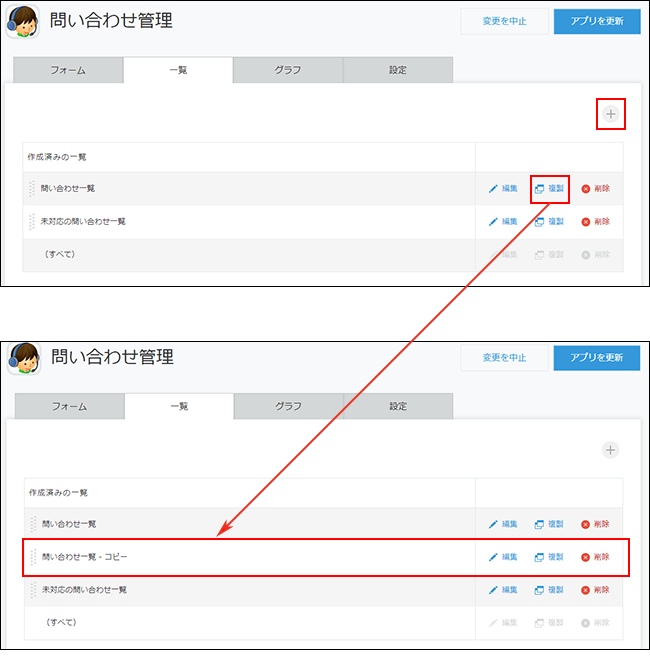
-
コピーした一覧の[編集]をクリックします。
![スクリーンショット:[編集]を赤枠で強調している](/k/img-ja/tips_myview_15.png)
-
一覧名に「自分の担当一覧」など、任意の名前を入力します。
必要に応じてレコード一覧に表示するフィールドを変更します。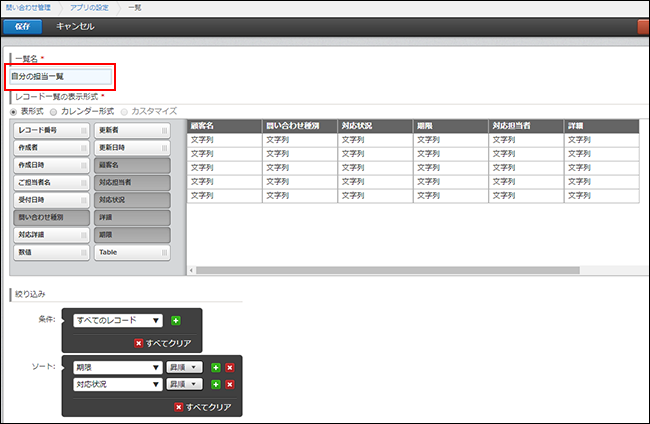
-
絞り込みの条件で、担当者が設定されているフィールド名を選択します。
今回は、担当者が設定されているフィールドとして「対応担当者」を選択します。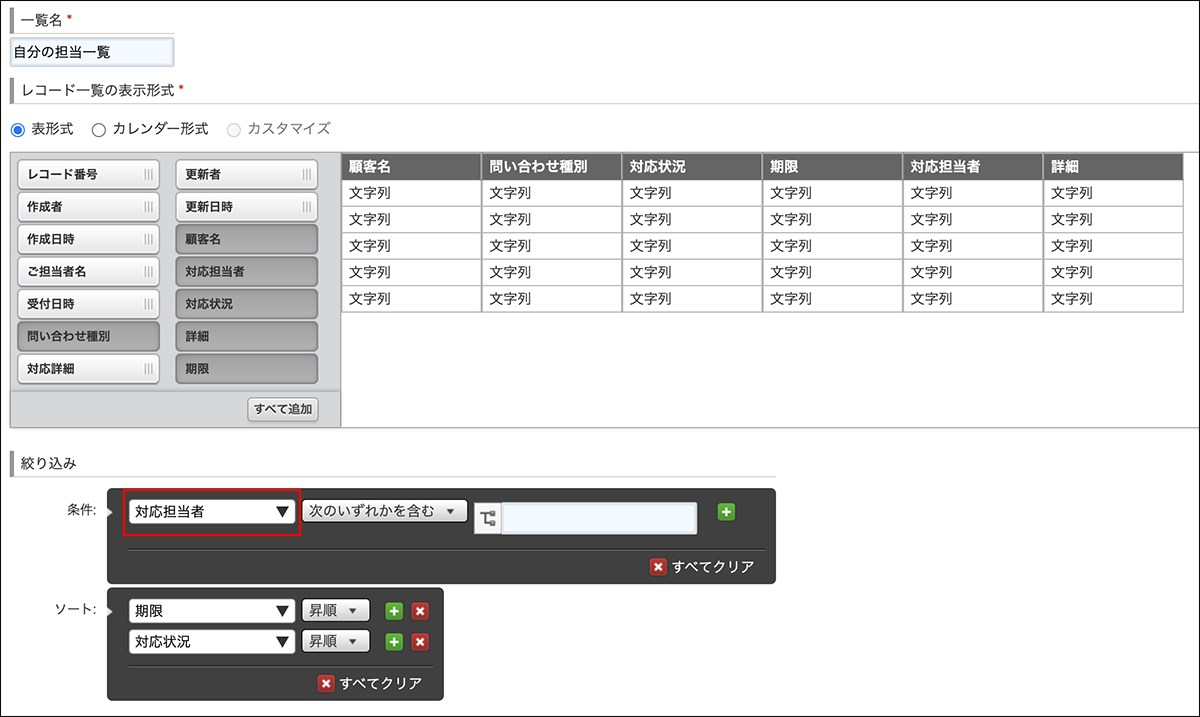
-
入力欄に「ログインユーザー」と入力して、選択候補として表示される「ログインユーザー」をクリックします。
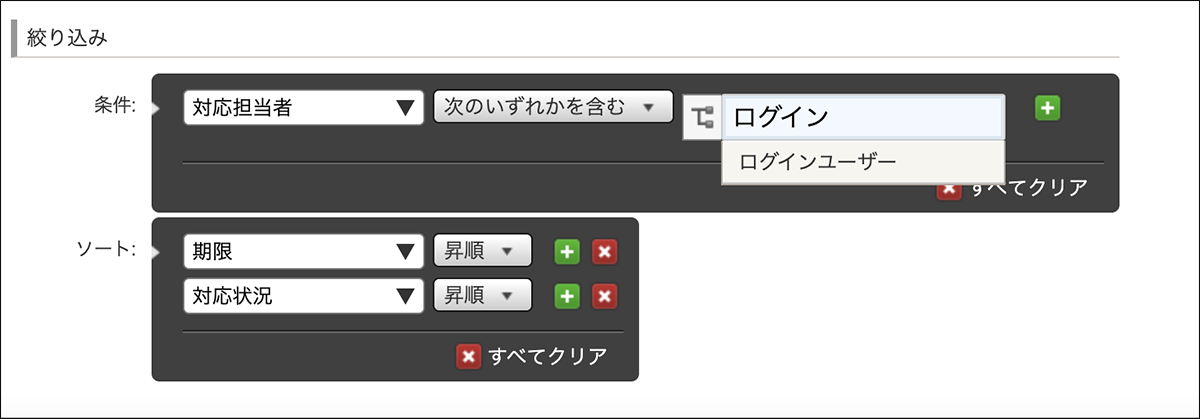
条件に「対応担当者」「次のいずれかを含む」「ログインユーザー」と設定されたことを確認します。
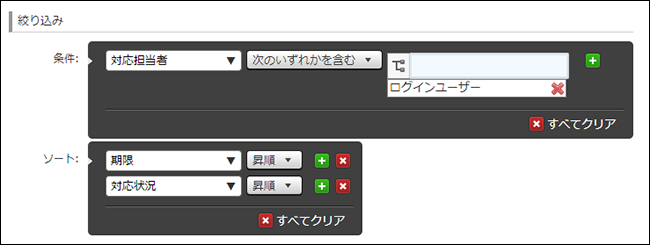
-
画面左上の[保存]をクリックします。
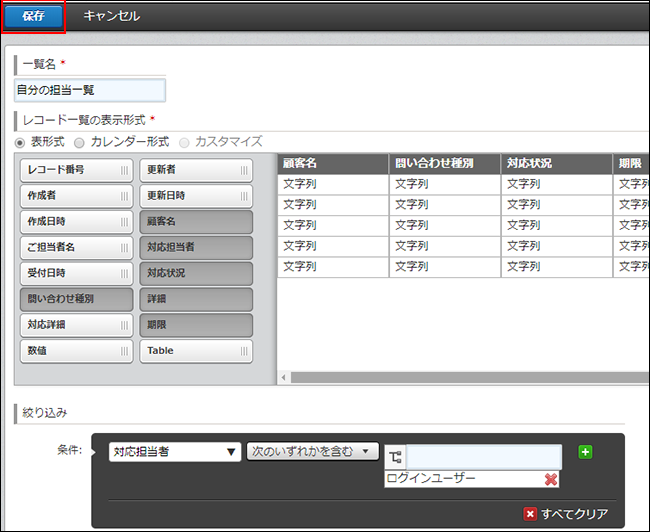
-
画面右上の[アプリを更新]をクリックします。
-
確認ダイアログで[アプリを更新]をクリックします。
自分が担当者の一覧が作成されました。
作成された一覧を選択すると、たとえばAさんにはAさんが「対応担当者」となっているレコードが、BさんにはBさんが「対応担当者」となっているレコードが表示されます。
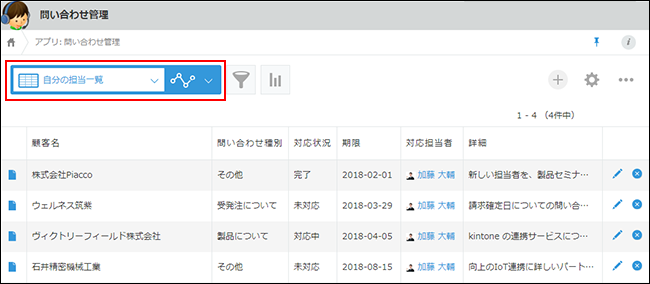
参考:「自分の担当一覧」がデフォルトで表示されるようにする
作成した「自分の担当一覧」を、アプリを開いたとき最初に表示されるデフォルトの一覧にできます。
設定するには、「アプリの設定」画面の一覧タブで、「自分の担当一覧」を作成済みの一覧の先頭に移動します。
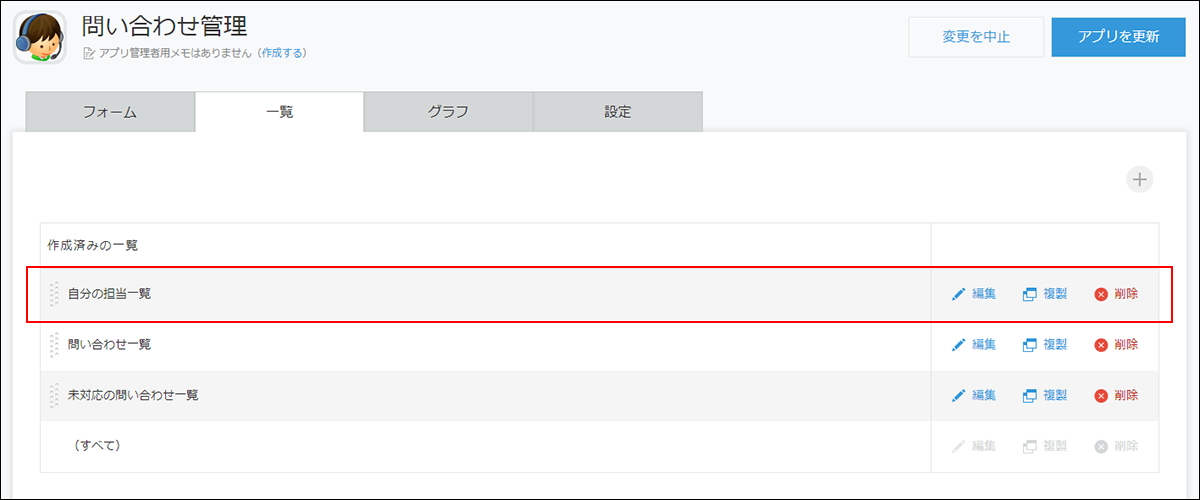
方法2:一覧画面から自分が担当者の一覧を作成する
一覧画面から自分が担当者の一覧を作成する手順は次のとおりです。
-
レコード一覧画面(アプリのトップページ)の絞り込みボタンをクリックします。
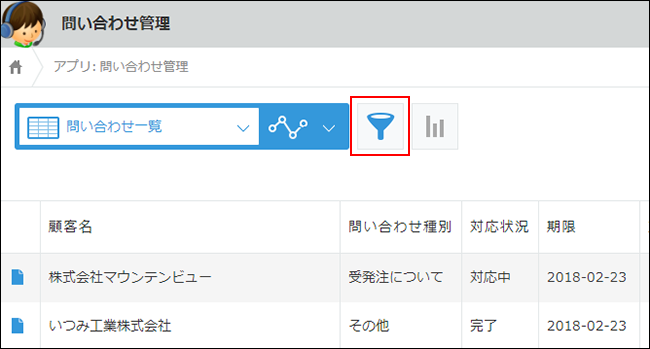
-
担当者が設定されているフィールド名を選択します。
今回は「対応担当者」を選択します。
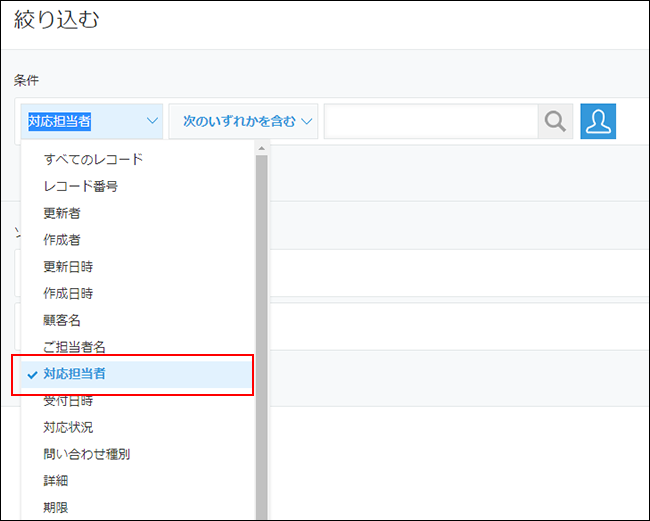
-
入力欄に「ログインユーザー」と入力して、選択候補として表示される「ログインユーザー」をクリックします。
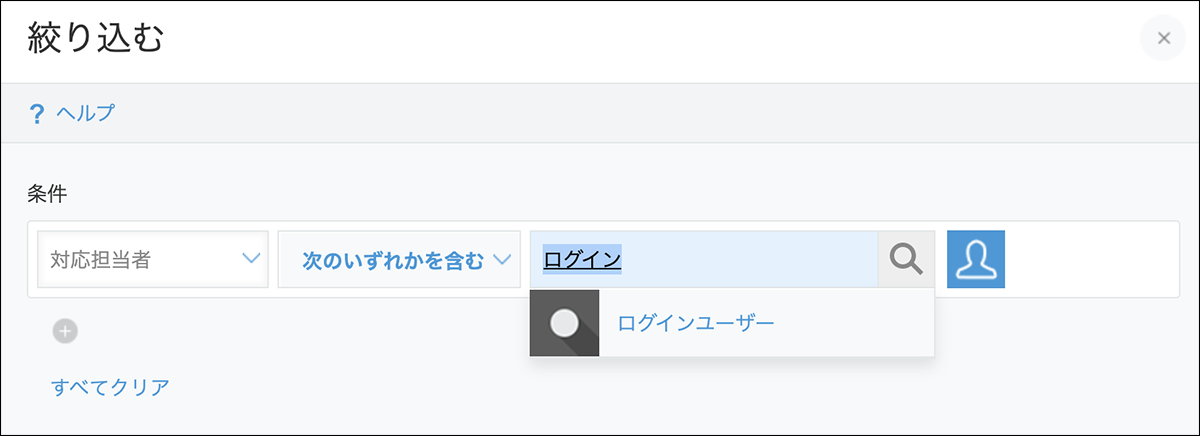
条件に「対応担当者」「次のいずれかを含む」「ログインユーザー」と設定されたことを確認します。
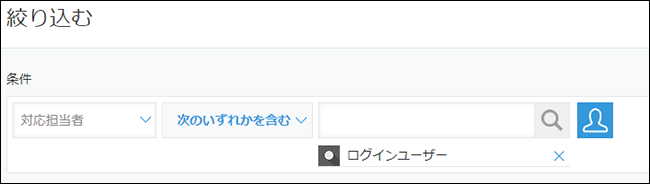
-
必要に応じてその他の絞り込み条件やソートを設定します。
今回は、ソートに「期限」「昇順」、「対応状況」「昇順」と設定します。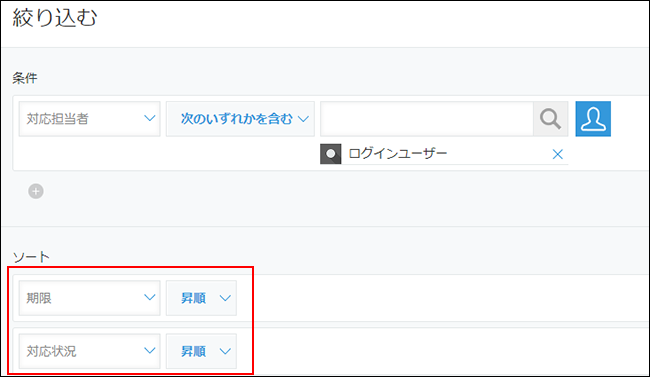
-
[保存]をクリックして、一覧名をつけて保存します。
絞り込んだ一覧を表示するだけの場合は[適用]をクリックします。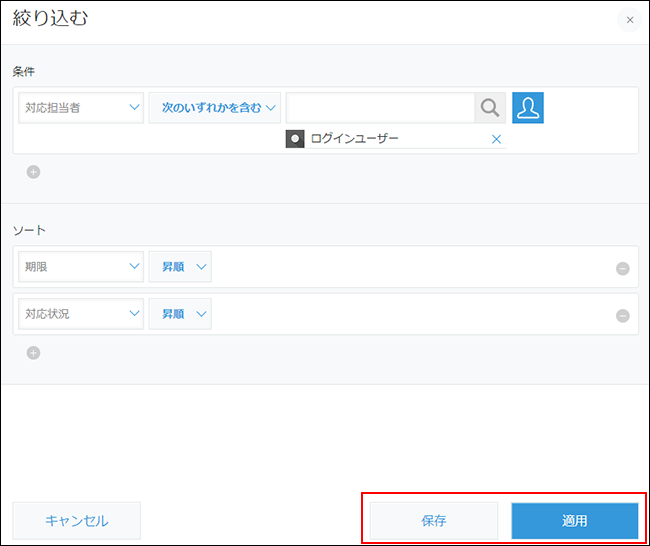
自分が担当者の一覧が作成されました。
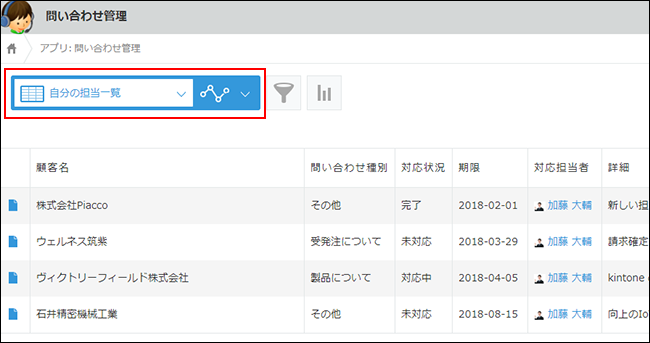
参考:一覧をブックマークする
一覧の絞り込みをアプリに保存しない場合でも、kintoneにブックマークしておくことができます。
参考:ページのブックマーク